こんにちは!PETZL社から、「OS by Petzl」というヘッデンの細かいセッティングを行うためのアプリケーションが無料で入手できます。先日ご紹介させていただいた「TIKKA RXP」にも対応しています。今日はその「OS by Petzl」をダウンロードするところから、いじくるとこまで、簡単にご説明させていただきます!
①まずはパソコンを駆使して、アプリケーションをダウンロードします。
アルテリアさんのホームページに辿り着きましょう。
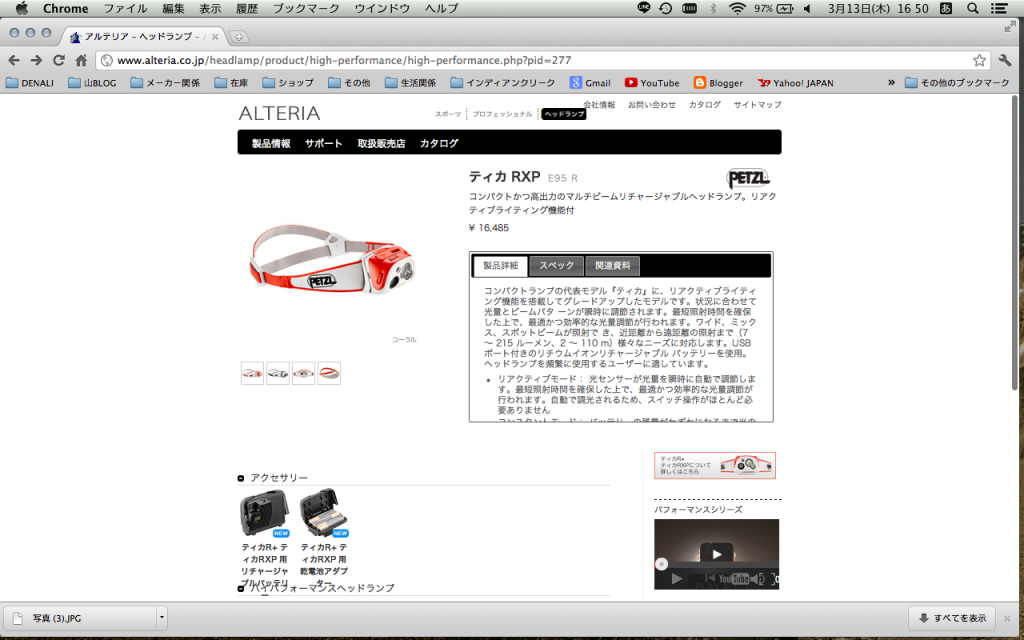 下の方に行くと、水色のポップがあるので、そこをクリック。
下の方に行くと、水色のポップがあるので、そこをクリック。
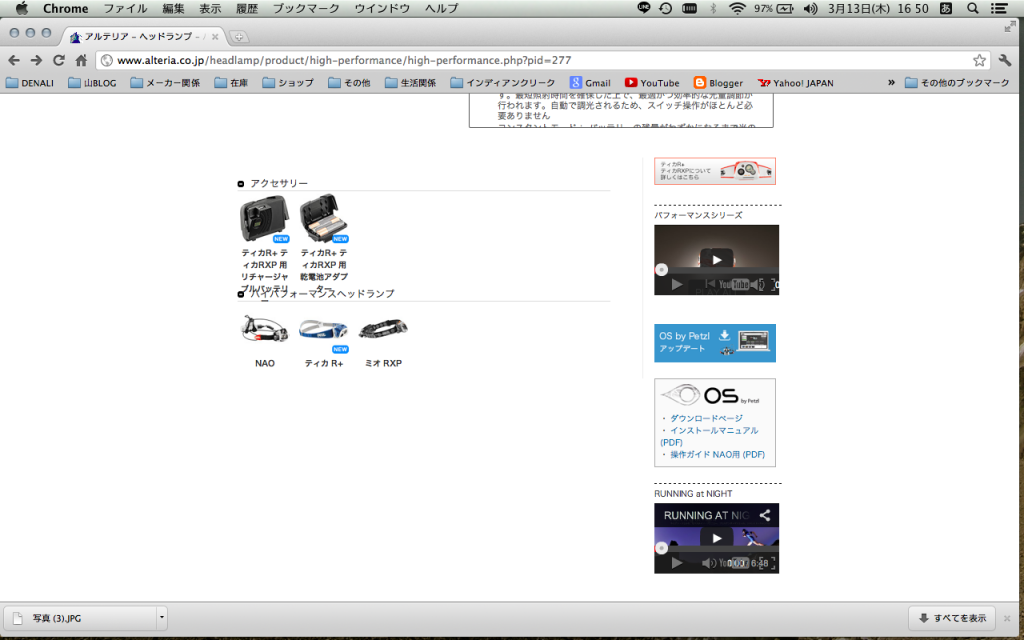 ダウンロードするためのページへ飛んで、いざダウンロードです。
ダウンロードするためのページへ飛んで、いざダウンロードです。
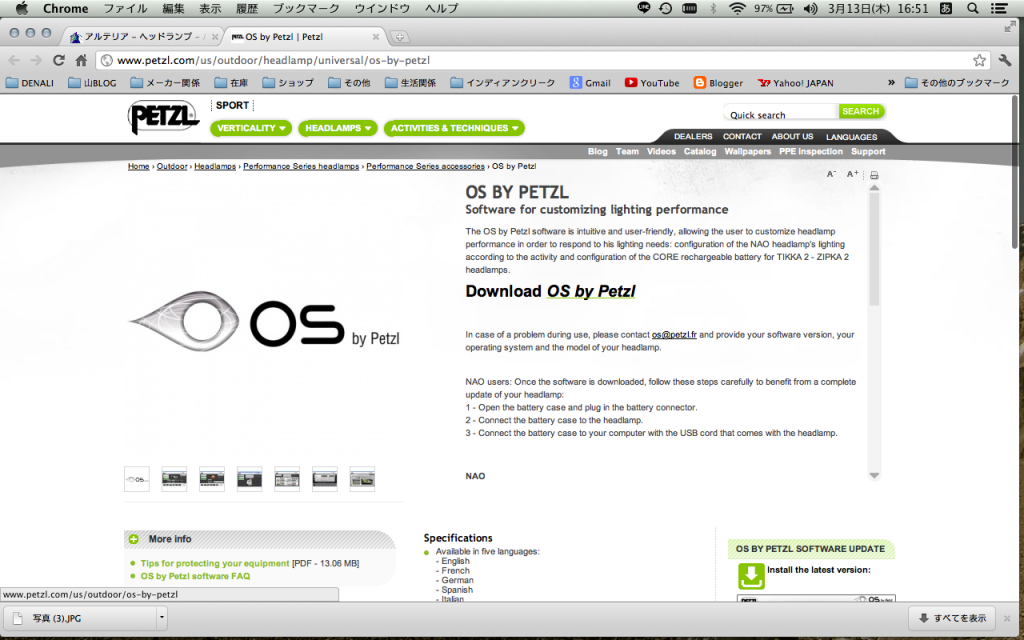
②ダウンロードできたら、アプリケーションを起動しましょう。
最初の画面はコレ。パソコンとヘッデンを繫いでください。
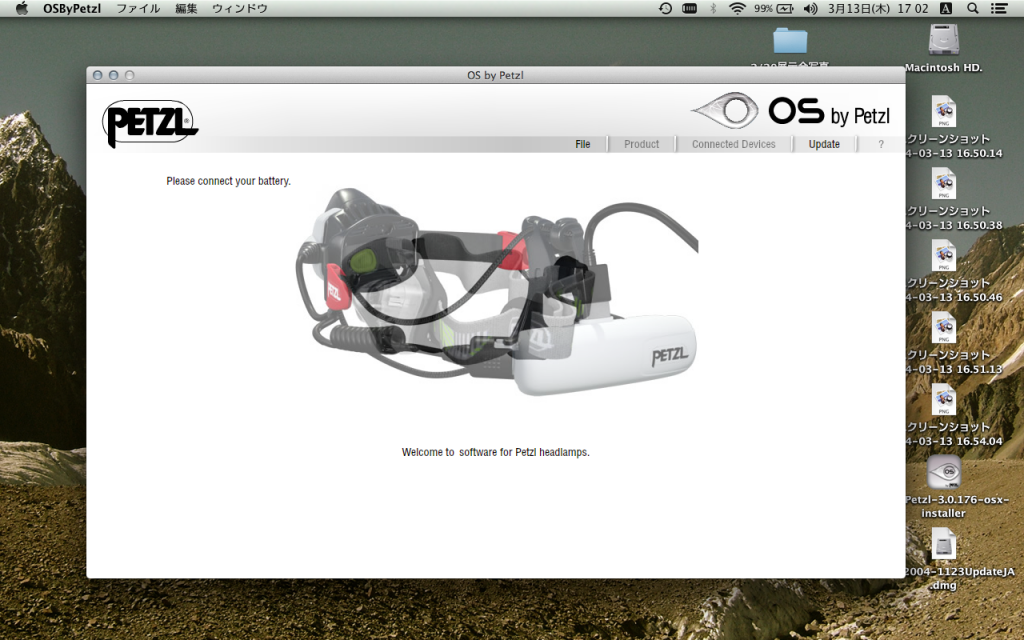 ヘッデンの電池残量が5%以上になるまでは、待機のようです。
ヘッデンの電池残量が5%以上になるまでは、待機のようです。
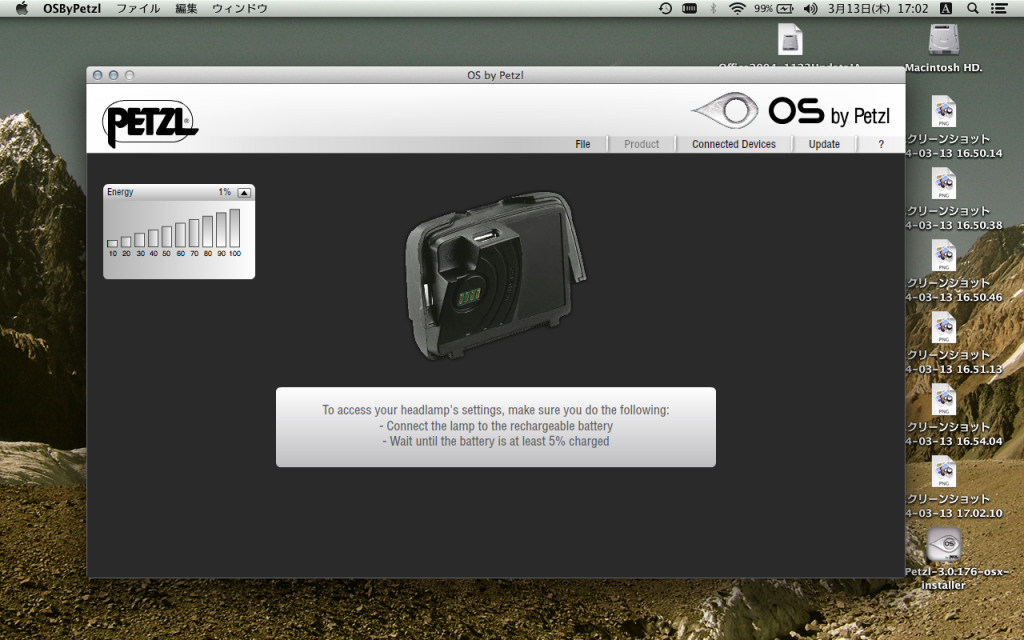
③ここからが本番です。カスタマイズしてみましょう。
こんな感じの画面。初期設定、いじくれません。
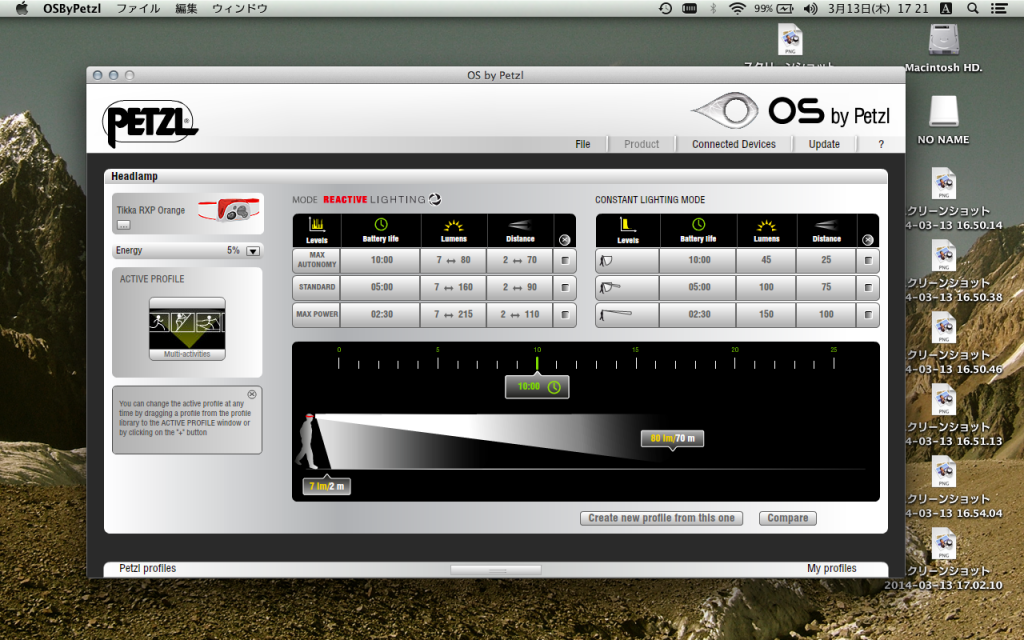 ※Reactive Lighting:自動調光あり/Constant Lighting:自動調光なし
※Reactive Lighting:自動調光あり/Constant Lighting:自動調光なし
初期設定はPETZL社が用意してくれているものです。いじくれません。カスタマイズするには、「自分の(プロファイル)」を作ります。右下の「Create new profile from this one」をクリックして、「自分の」を作ります。
④操作できるのは、「駆動時間」と「光の種類(近距離/広範囲/遠距離)」です。
「駆動時間」:どの種類の光を、どのくらいもたせるか?を自分で決める。
「光の種類」:使わない光の種類をなくすことができます。
少しややこしいです。このアプリケーションでいじくることができるのは、基本「時間」だけだと思ってもらって構いません。駆動時間を長く設定すれば明るさの上限は落ちますし、駆動時間を短く設定すれば明るさの上限はあがるというだけ。
EX1)今日は未明から日没過ぎまで壁を登攀。自動調光モードで、可能な限り電池を長生きさせたい!という場合は・・・?
→明るさはそこそこあればいいので、とりあえず持たせる感じで。
EX2)テントの中では自動調光でなく通常モード。でも弱い光しか必要ありませんので。という場合は・・・?
→「広範囲」と「遠距離」を削除しちゃいましょう。
と、こんな感じでございます。
基本、PETZL社が用意してくれている初期設定で大体OKだと思いますが、暇マニアな方は是非いじくってみてください!
